华硕电脑重新装系统教程(简单易懂的华硕电脑系统重装指南)
![]() 游客
2025-01-18 10:30
324
游客
2025-01-18 10:30
324
对于一些华硕电脑用户来说,重新装系统可能是一项看似复杂的任务。然而,只要按照正确的步骤进行操作,重新装系统其实并不是一件难事。本文将为大家提供一份简单易懂的以华硕电脑重新装系统教程,帮助大家轻松完成系统的重装工作。
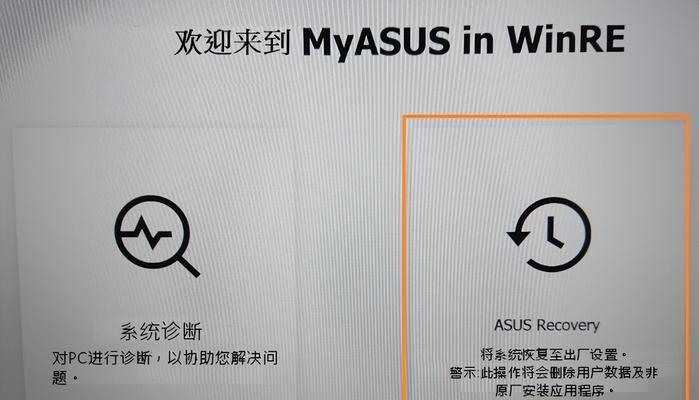
一:备份重要数据(数据备份)
在重新装系统之前,第一步非常重要的是备份你电脑中重要的数据。将重要文件、照片、音乐等存储到外部硬盘或云存储服务中,以免在重新装系统时丢失。
二:下载操作系统镜像(系统镜像下载)
在华硕官方网站或其他可信网站上下载你想要安装的操作系统的镜像文件。确保选择与你的电脑型号和配置相匹配的操作系统版本。
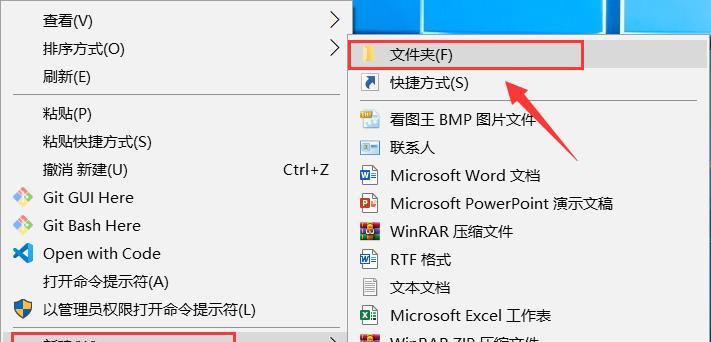
三:制作启动盘(启动盘制作)
使用一个空白的U盘或DVD光盘,并使用专业的启动盘制作工具,如Rufus或UltraISO等软件,将下载好的操作系统镜像文件制作成启动盘。
四:进入BIOS设置(BIOS设置)
在重新启动电脑后,按下相应的按键(通常是Del、F2或F12)进入BIOS设置。在BIOS界面中,找到“Boot”选项,并将启动优先级设置为U盘或DVD光盘。
五:重启电脑并安装系统(系统安装)
保存BIOS设置后,重新启动电脑。此时,系统会从你制作的启动盘中引导,进入系统安装界面。按照屏幕提示,选择安装语言、时区等相关选项。
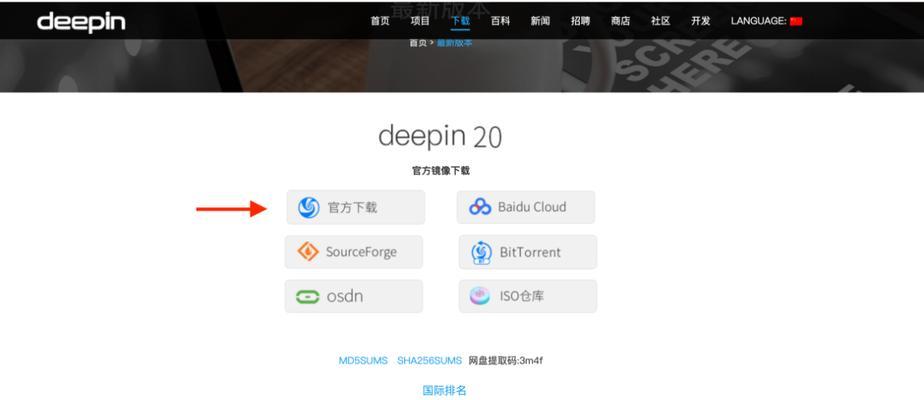
六:格式化硬盘(硬盘格式化)
在系统安装界面中,选择“自定义安装”或类似选项,然后找到你要安装系统的硬盘。点击“格式化”按钮,将硬盘上的所有数据清除,并为新系统做好准备。
七:系统安装与设置(系统安装与设置)
选择已经格式化的硬盘,点击“安装”按钮开始系统的安装过程。跟随屏幕指示,进行必要的设置,如选择用户名、密码和网络设置等。
八:驱动程序安装(驱动程序安装)
完成系统安装后,进入桌面界面,接下来需要安装电脑所需的驱动程序。从华硕官方网站下载最新的驱动程序,并逐个安装,确保电脑正常工作。
九:系统更新与软件安装(系统更新与软件安装)
连接到互联网后,打开系统更新功能,下载并安装最新的系统补丁。此外,你还可以根据自己的需求,安装常用的软件和工具。
十:个人文件恢复(个人文件恢复)
完成系统和软件的安装后,你可以将之前备份的个人文件复制回电脑中。确保将重要的文件和文件夹放置在合适的位置,以便日后的使用。
十一:系统优化与清理(系统优化与清理)
重新装系统后,你可以进行一些系统优化和清理工作,如关闭不必要的启动项、清理垃圾文件、优化硬盘空间等,以提高电脑的性能和稳定性。
十二:建立系统备份(系统备份)
为了避免将来再次遇到系统问题时需要重新装系统,你可以使用专业的备份软件创建一个完整的系统备份。这样,当需要时,可以轻松还原到备份文件中的系统状态。
十三:定期更新与维护(定期更新与维护)
重新装系统后,要记得定期更新操作系统和软件,以及进行常规的系统维护工作,如病毒查杀、硬盘清理和优化等,保持电脑的良好状态。
十四:重要数据多重备份(多重备份)
为了更好地保护你的重要数据,建议进行多重备份。除了外部硬盘或云存储外,你还可以考虑使用其他存储设备,如NAS等,以提高数据的安全性。
十五:重新装系统的好处(系统重装好处)
重新装系统不仅可以解决电脑出现的各种问题,还可以让电脑恢复到初始状态,提高运行速度和稳定性。同时,重新装系统也是一种维护电脑健康的有效方法。
重新装系统对于华硕电脑用户来说并不是一项难事,只需按照正确的步骤进行操作即可。备份数据、下载操作系统镜像、制作启动盘、进入BIOS设置、安装系统、安装驱动程序和软件、优化与清理系统、建立系统备份等都是重新装系统的关键步骤。通过本文提供的教程,相信大家可以轻松完成华硕电脑的重新装系统工作,并享受到电脑恢复焕发活力的好处。
转载请注明来自扬名科技,本文标题:《华硕电脑重新装系统教程(简单易懂的华硕电脑系统重装指南)》
标签:华硕电脑
- 最近发表
-
- 如何制作一个简易的3D打印机?(使用易得材料和简单工具,轻松打印出你的创意设计)
- 用手机还原软件,轻松恢复数据(技巧分享,教你如何轻松还原手机软件)
- 如何更换笔记本电脑的固态硬盘(简易步骤教你更换笔记本电脑中的固态硬盘)
- 解决戴尔电脑错误0716的有效方法(探究戴尔电脑错误0716的原因及解决方案)
- 如何利用COUNTIF函数快速统计数据(简单实用的Excel函数,轻松搞定数据分析)
- 方舟聚合物代码(探索聚合物代码的无限可能性)
- 电脑启动后提示IO错误的原因及解决方法(IO错误的常见类型及对应处理措施)
- 电脑凶案(揭秘代码651)
- 解决电脑密码输入错误的问题(探索密码输入错误的原因与解决方案)
- 解决电脑磁盘一直连接错误的方法(寻找原因并修复,让电脑磁盘连接顺畅无阻)
- 标签列表
- 友情链接
-

